- Teil 1. Übertragen Sie Fotos vom PC auf das iPad mit iCloud
- Teil 2. Übertragen Sie Fotos vom PC auf das iPad mit iTunes/Finder
- Teil 3. Übertragen Sie Fotos vom PC auf das iPad mit FoneTrans für iOS
- Teil 4. Mit Google Fotos Fotos vom PC auf das iPad übertragen
- Teil 5. Häufig gestellte Fragen Fotos vom PC auf das iPad übertragen
Fotos vom PC auf das iPad übertragen: Top 6 bewährte Möglichkeiten, es zu tun
 Geschrieben von Lisa Ou / 30. Dezember 2021, 09:00 Uhr
Geschrieben von Lisa Ou / 30. Dezember 2021, 09:00 Uhr Menschen neigen dazu, Fotos als Erinnerung an einen Ort, an Essen, an einen Moment und vieles mehr zu behalten. Immer wieder schauen wir uns unsere Bilder an und erinnern uns daran, was wir in dieser Zeit gefühlt haben. Eigentlich möchten wir diese Bilder auf einem tragbaren Gerät mit einem größeren Bildschirm anzeigen und nicht nur vor einem PC sitzen. Aus diesem Grund lieben es die Leute, ein iPad zu haben oder zu kaufen, das zu einem Unterhaltungsdienstprogramm und einem Bürohelfer geworden ist. Wenn diese Fotos jedoch vom Computer stammen, müssen Sie sie immer zuerst herunterladen, wenn Sie sie auf Ihrem iPad anzeigen möchten.
Stattdessen suchen wir nach Methoden, um Ihre Fotos einfach vom PC auf Ihr iPad zu übertragen. Nun, dieser Beitrag ist vielleicht für Sie vorbereitet, denn hier zeigen wir Ihnen, wie Sie Fotos vom PC übertragen.
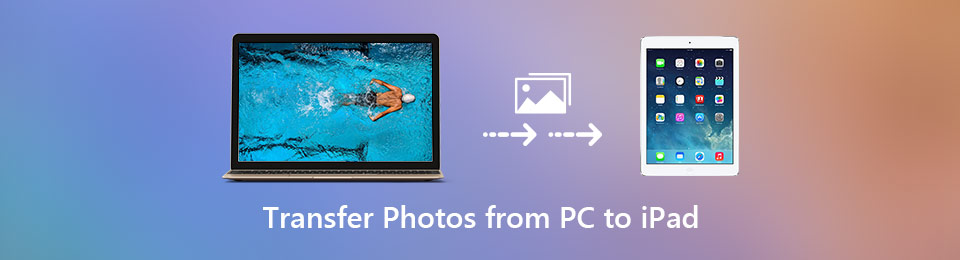

Führerliste
- Teil 1. Übertragen Sie Fotos vom PC auf das iPad mit iCloud
- Teil 2. Übertragen Sie Fotos vom PC auf das iPad mit iTunes/Finder
- Teil 3. Übertragen Sie Fotos vom PC auf das iPad mit FoneTrans für iOS
- Teil 4. Mit Google Fotos Fotos vom PC auf das iPad übertragen
- Teil 5. Häufig gestellte Fragen Fotos vom PC auf das iPad übertragen
Wenn Sie auf Ihrem Windows-PC eine Reihe von Fotos haben, die Sie auf das iPad umstellen möchten, sind Sie hier richtig. Sie können sich auf die iTunes-Synchronisierungsmethode verlassen, um Bilder vom Computer auf das iPad zu kopieren. Die meisten iOS-Benutzer mögen jedoch die Art der Apple-Datenübertragung nicht.
In Anbetracht dessen bieten wir Ihnen mit 3 einfache Möglichkeiten, um Fotos einfach vom PC auf das iPad zu übertragen.
Mit FoneTrans für iOS haben Sie die Freiheit, Ihre Daten vom iPhone auf den Computer zu übertragen. Sie können nicht nur iPhone-Textnachrichten auf den Computer übertragen, sondern auch Fotos, Videos und Kontakte einfach auf den PC übertragen.
- Übertragen Sie Fotos, Videos, Kontakte, WhatsApp und mehr Daten mit Leichtigkeit.
- Vorschau der Daten vor dem Übertragen.
- iPhone, iPad und iPod touch sind verfügbar.
Teil 1. Übertragen Sie Fotos vom PC auf das iPad mit iCloud
Eine Möglichkeit, Ihre Fotos vom PC auf das iPad zu übertragen, ist mit Ihrer iCloud. Und es gibt zwei Möglichkeiten unter dieser Methode oder iCloud, die Sie auf Ihrem Windows-PC ausführen können. Als erstes übertragen Sie Ihre Fotos vom PC mit iCloud.com und das nächste ist das Windows iCloud-Programm. Finden Sie heraus, wie Sie die Übertragung mit diesen beiden und ihren Schritten durchführen können.
Methode 1. So übertragen Sie Fotos mit iCloud.com vom PC auf das iPad:
Schritt 1Suchen und besuchen Sie zunächst in Ihrem Suchbrowser iCloud.com. Und melden Sie sich mit Ihrer Apple-ID an.
Schritt 2Wählen Sie dann auf der Hauptoberfläche die aus Fotos klicken.
Schritt 3Klicken Sie anschließend in der oberen linken Ecke auf Fotos hochladen klicken.
Schritt 4Wählen Sie abschließend die Fotos aus, die Sie von Ihrem PC auf Ihren Computer hochladen möchten.
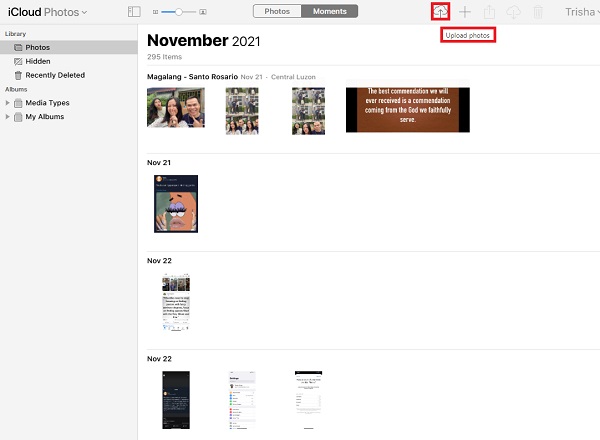
Wenn Sie sich also Ihre Fotos-App auf Ihrem iPad ansehen, sehen Sie diese Bilder. Die Bilder, die Sie von Ihrem Computer übertragen haben, werden aufgrund Ihrer iCloud synchronisiert.
Eine andere Sache, iCloud ermöglicht es Ihnen auch, Ihre Fotos oder Dateien zwischen Apple- und Nicht-Apple-Geräten zu synchronisieren. Sie können also auch eine iCloud-Anwendung auf Ihren Computer herunterladen. Beachten Sie, dass Sie bei der folgenden Methode sicherstellen müssen, dass Sie die iCloud-Fotos auf Ihrem iPad aktiviert haben.
Methode 2. Übertragen Sie Fotos vom PC auf das iPad mit der iCloud-App unter Windows:
Schritt 1Als erstes müssen Sie die iCloud für Windows aus dem Microsoft Store herunterladen, um sie auf Ihren PC herunterzuladen.
Schritt 2Danach wird die App automatisch gestartet. Und melden Sie sich einfach mit Ihrer Apple ID an, die Sie auf Ihrem iPad verwenden.
Schritt 3Als nächstes klicken Sie auf die Optionen neben dem Fotos-Symbol und schalten Sie das ein iCloud-Fotobibliothek indem Sie auf das Kästchen daneben klicken.
Schritt 4Stellen Sie dann sicher, dass die Lade neue Fotos und Videos von meinem PC hoch sind aktiviert. Klicken Sie unter dieser Option auf Change , um den Ordner mit den Fotos auszuwählen, die Sie von Ihrem PC auf Ihr iPad übertragen möchten.
Schritt 5Nachdem die Fotos synchronisiert wurden, können Sie sie jetzt in der anzeigen Fotos App auf Ihrem iPad.
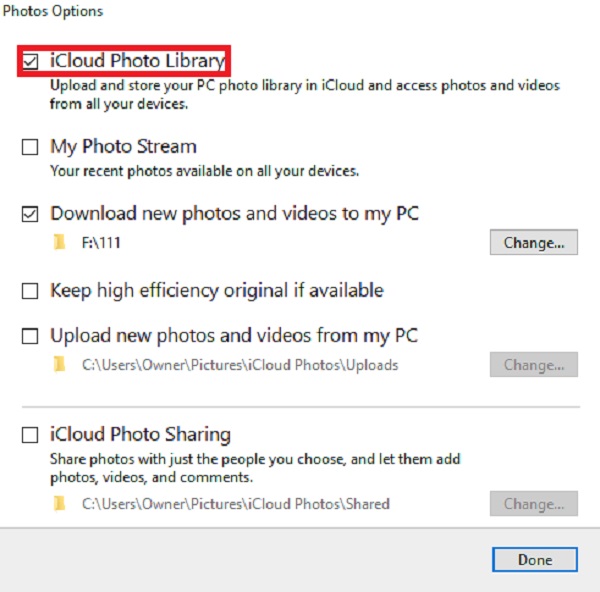
Und das ist es! Sie können die Bilder, die Sie von Ihrem PC übertragen haben, auf Ihrem iPad anzeigen oder anzeigen. Als nächstes können Sie Ihre Fotos auch mit iTunes oder Finder von Ihrem PC oder Mac übertragen. Möchten Sie wissen, wie? Siehe den nächsten Teil dieses Beitrags.
Mit FoneTrans für iOS haben Sie die Freiheit, Ihre Daten vom iPhone auf den Computer zu übertragen. Sie können nicht nur iPhone-Textnachrichten auf den Computer übertragen, sondern auch Fotos, Videos und Kontakte einfach auf den PC übertragen.
- Übertragen Sie Fotos, Videos, Kontakte, WhatsApp und mehr Daten mit Leichtigkeit.
- Vorschau der Daten vor dem Übertragen.
- iPhone, iPad und iPod touch sind verfügbar.
Teil 2. Übertragen Sie Fotos vom PC auf das iPad mit iTunes/Finder
Wenn es um die Datenübertragung geht, könnte iTunes das Erste und Ihre erste Option sein, die Ihnen in den Sinn kommt, da Sie wissen, dass dieses Programm Benutzern ermöglicht, eine Kopie ihres iPhone oder iPad zu erstellen und iOS-Dateien und -Daten zu verwalten. Sie müssen jedoch bedenken, dass es Ihre Fotos von Ihrem iPad holt und sie mit den neu synchronisierten Bildern austauscht. Dies sind jedoch die Schritte, um Ihre Fotos mit iTunes oder Finder vom PC auf das iPad zu übertragen.
Schritte zum Übertragen von Fotos vom PC auf das iPad mit iTunes/Finder:
Schritt 1Laden Sie zunächst iTunes herunter und installieren Sie es auf Ihrem PC.
Schritt 2Wenn iTunes nach dem Installationsvorgang automatisch geöffnet wird, verbinden Sie Ihr iPad beim Öffnen über ein USB-Kabel mit dem Computer.
Schritt 3Klicken Sie dann auf iPhone Gerätesymbol auf der Hauptoberfläche von iTunes. Wählen Sie dann aus Fotos in der Ecke der linken Spalte.
Schritt 4Überprüfen Sie danach die Fotos synchronisieren und aktivieren Sie das Kontrollkästchen neben Ausgewählter Ordner. Wo sind Ihre Fotos, die Sie übertragen möchten.
Schritt 5Abschließend klicken Sie auf Jetzt bewerben und warte. Das ist es!
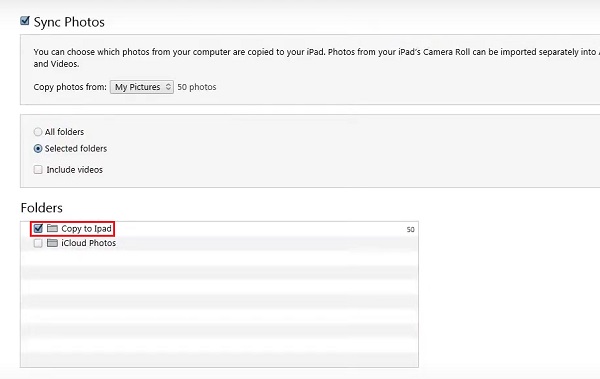
Dasselbe Verfahren und Verfahren wie bei der Finder-App auf Ihrem Mac. Auf diese Weise können Sie Ihre Fotos mit der iTunes-App von Ihrem PC oder Computer übertragen bzw. kopieren. Im nächsten Teil haben wir eine der besten Alternativen, mit denen Sie Ihre Bilder von einem PC auf Ihren Computer übertragen können.
Mit FoneTrans für iOS haben Sie die Freiheit, Ihre Daten vom iPhone auf den Computer zu übertragen. Sie können nicht nur iPhone-Textnachrichten auf den Computer übertragen, sondern auch Fotos, Videos und Kontakte einfach auf den PC übertragen.
- Übertragen Sie Fotos, Videos, Kontakte, WhatsApp und mehr Daten mit Leichtigkeit.
- Vorschau der Daten vor dem Übertragen.
- iPhone, iPad und iPod touch sind verfügbar.
Teil 3. Übertragen Sie Fotos vom PC auf das iPad mit FoneTrans für iOS
Suchen Sie stattdessen nach der besten Alternative, um Fotos vom PC auf das iPad zu übertragen? Dieses Tool muss für Sie sein, FoneTrans für iOS. FoneTrans für iOS ist ein leistungsstarkes und zuverlässiges Programm, auf das Sie sich bei der Datenübertragung von Ihren Geräten verlassen können. Darüber hinaus ist dieses Tool sowohl für Mac als auch für Windows verfügbar. Sie können Daten gezielt zwischen Computern, iOS-Geräten, dem Finder und der iTunes-Mediathek verschieben. Darüber hinaus unterstützt es Daten von verschiedenen Geräten. Mit diesem Tool können Sie Ihre Fotos definitiv vom PC auf das iPad übertragen. Entdecken Sie, wie es geht, indem Sie den Anweisungen unten folgen.
Schritte zum Übertragen von Fotos vom PC auf das iPad mit FoneTrans für iOS:
Schritt 1Rufen Sie zunächst die offizielle Website von FoneTrans für iOS auf, um sie herunterzuladen und auf Ihrem Computer zu installieren.
Schritt 2Nachdem der Installationsvorgang abgeschlossen ist, wird er automatisch geöffnet, verbinden Sie Ihr iPad mit Ihrem Computer. Und Sie sehen die Details Ihres iPads. Klicken Sie dann auf die Fotos Option in der linken Spaltenecke.

Schritt 3Als nächstes werden Ihre Bilder von Ihrem iPad geladen. Klicken Sie dann auf die Speichern und wählen Sie Datei hinzufügen.
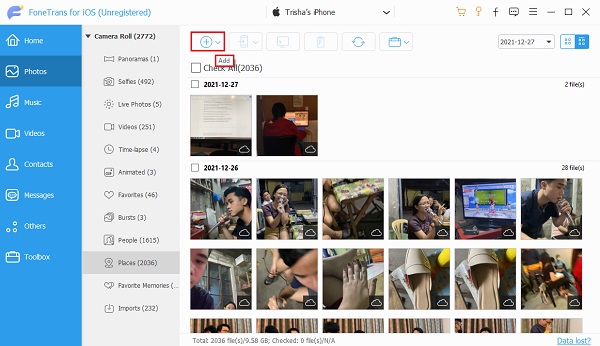
Schritt 4Suchen Sie anschließend den Ordner auf Ihrem Computer, in dem sich die Fotos befinden, die Sie übertragen möchten. Wählen Sie dann die Bilder aus. Und klicken Offen.
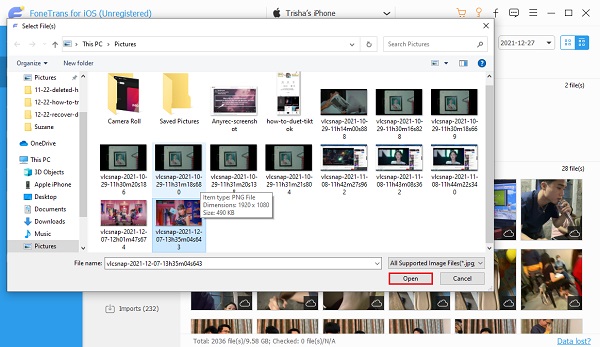
Schritt 5Warten Sie, bis die Fotos übertragen wurden, und das war's!
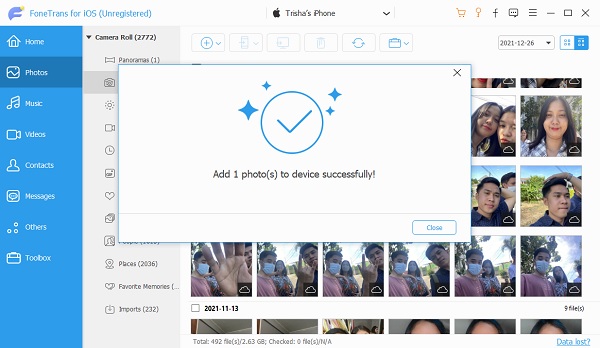
Nachdem Sie Ihre Fotos erfolgreich von Ihrem PC auf Ihr iPad hinzugefügt oder übertragen haben, können Sie sie auf Ihrem iPad anzeigen und darauf zugreifen. Tatsächlich können Sie mit Hilfe dieses Tools Ihre Fotos ganz einfach übertragen. Außerdem waren nicht viele Dinge erforderlich, Sie können einfach Ihr Telefon anschließen und mit der Übertragung beginnen. Im vierten Teil dieses Beitrags erfahren Sie außerdem, wie Sie Bilder mit Google Drive teilen.
Teil 4. Mit Google Fotos Fotos vom PC auf das iPad übertragen
Google Fotos ist ein weiterer Online-Datenspeicher, mit dem Sie Ihre Fotos auf mehreren PCs, Smartphones und Tablets synchronisieren und speichern können. Sie müssen jedoch bedenken, dass Sie beim Speichern Ihrer Daten nur ein kostenloses Speicherlimit von 15 GB erhalten. Wenn Sie also mehr als diesen Speicherplatz übertragen möchten, müssen Sie Ihren Plan erhöhen oder aktualisieren. Und hier sind die Schritte, um Fotos von Ihrem PC zu übertragen, um sie mit Google Fotos auf das iPad zu übertragen.
Schritte zum Übertragen von Fotos vom PC auf das iPad mit Google Fotos:
Schritt 1Rufen Sie zunächst die Website von Google Fotos auf und melden Sie sich bei Ihrem Google-Konto an.
Schritt 2Klicken Sie dann in der linken Spaltenecke auf die Schaltfläche Hochladen. Dann klick Computer. Wählen Sie als Nächstes die Fotos aus, die Sie von Ihrem PC auf Ihr iPad übertragen oder kopieren möchten.
Schritt 3Danach wird eine Benachrichtigung angezeigt, die angezeigt wird. Wählen Sie dann Ihre Upload-Größe aus. Klicken Sie dann auf Weiter. Dann wird es auf Google Fotos hochgeladen. Sie können auch auf klicken Zum Album hinzufügen, wo Sie Ihre Fotos ganz einfach finden können, wenn Sie sie auf Ihrem iPad sehen.
Schritt 4Öffnen Sie als Nächstes auf Ihrem iPad Google Fotos. Suchen Sie dann das Album, in dem sich die hochgeladenen Fotos befinden, um sie auf Ihrem iPad zu verschieben.
Schritt 5Wählen Sie anschließend die Fotos aus und klicken Sie dann auf Teilen Symbol. Tippen Sie abschließend auf Speichern zum Gerät. Und das ist es!
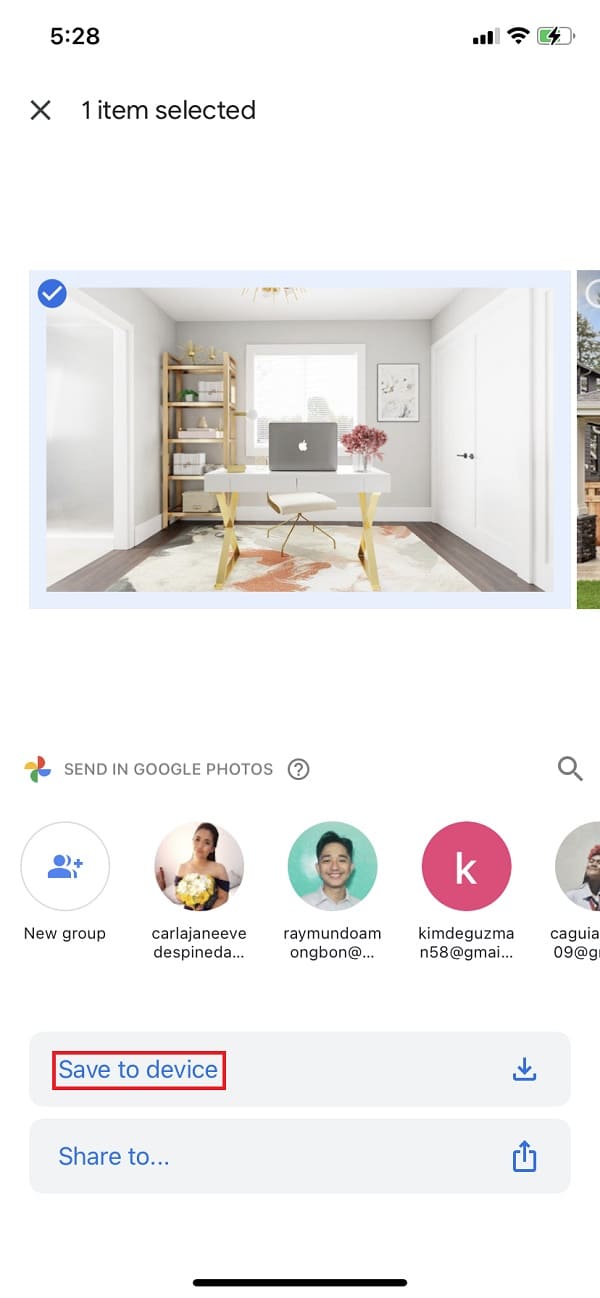
So können Sie mit Google Fotos Ihre Fotos vom PC auf Ihr iPad übertragen. Es gibt jedoch viele Prozesse, die im Gegensatz zu den bisher vorgestellten Methoden richtig sind. Trotzdem ist es mit dieser Anwendung möglich, Ihre Bilder vom PC auf das iPad zu übertragen.
Teil 5. Häufig gestellte Fragen Fotos vom PC auf das iPad übertragen
1. Beeinträchtigt das Übertragen von Fotos vom PC auf das iPad die Bildqualität?
Dies kann ein Ja oder ein Nein sein, da die Qualität Ihrer Bilder davon abhängt, welche Methode Sie zum Übertragen verwendet haben.
2. Kann ich einen Ordner mit Fotos von einem PC auf ein iPad übertragen?
Natürlich ist es möglich! Mit Hilfe von FoneTrans für iOS können Sie nicht nur Fotos selektiv übertragen oder kopieren oder nur Bilder auswählen. Es gibt eine Option, bei der Sie auf die Schaltfläche Hinzufügen klicken, um Datei hinzufügen oder Ordner hinzufügen auszuwählen. Wenn Sie auf die Schaltfläche Datei hinzufügen klicken, werden alle Bilder im ausgewählten Ordner auch zu Ihrer iPad-Fotos-App hinzugefügt.
Zusammenfassung
Zum Abschluss sind dies die 6 bewährten Methoden, die Sie verwenden können, wenn Sie Ihre Fotos vom PC auf Ihr iPad übertragen möchten. Darüber hinaus können Sie sich auf diese Wege definitiv verlassen, denn wir haben die besten Ansätze für Ihr Problem ausgewählt. Unter diesen Methoden ist dieses Tool jedoch aufgrund seiner Funktionen und seiner besten Leistung bemerkenswert. FoneTrans für iOS. Trotzdem wird es immer Ihre Entscheidung sein, welche Methode Sie verwenden.
Mit FoneTrans für iOS haben Sie die Freiheit, Ihre Daten vom iPhone auf den Computer zu übertragen. Sie können nicht nur iPhone-Textnachrichten auf den Computer übertragen, sondern auch Fotos, Videos und Kontakte einfach auf den PC übertragen.
- Übertragen Sie Fotos, Videos, Kontakte, WhatsApp und mehr Daten mit Leichtigkeit.
- Vorschau der Daten vor dem Übertragen.
- iPhone, iPad und iPod touch sind verfügbar.
